วิธีทำความสะอาดหน้าจอแล็ปท็อปด้วยผลิตภัณฑ์ในครัวเรือน
ผู้เขียน:
Robert Simon
วันที่สร้าง:
17 มิถุนายน 2021
วันที่อัปเดต:
14 พฤษภาคม 2024

เนื้อหา
- ขั้นตอน
- ตอนที่ 1 ปัดฝุ่นหน้าจอด้วยผ้าไมโครไฟเบอร์
- ส่วนที่ 2 ใช้น้ำยาทำความสะอาด
- ส่วนที่ 3 สิ่งที่ควรหลีกเลี่ยง
หน้าจอคอมพิวเตอร์มีแนวโน้มที่จะดึงดูดฝุ่นตามธรรมชาติและสะสมสิ่งสกปรกประเภทอื่น ๆ ที่มองเห็นได้ตามเวลาและสามารถทำให้ดูไม่น่าสนใจและบางครั้งก็น่าดู เป็นสิ่งสำคัญในการทำความสะอาดหน้าจอแล็ปท็อปของคุณด้วยผลิตภัณฑ์ที่ไม่ก้าวร้าวเนื่องจากพื้นผิวอาจเสียหายได้ง่าย การใช้ผ้าไมโครไฟเบอร์และสารละลายน้ำและน้ำส้มสายชูอย่างง่ายจะเพียงพอหากคุณไม่มีผลิตภัณฑ์ทำความสะอาดที่ออกแบบมาเพื่อจุดประสงค์นี้โดยเฉพาะ
ขั้นตอน
ตอนที่ 1 ปัดฝุ่นหน้าจอด้วยผ้าไมโครไฟเบอร์
- ปิดคอมพิวเตอร์ของคุณและถอดออกจากอะแดปเตอร์ AC และแบตเตอรี่ การทำความสะอาดจอแสดงผลแบบสดอาจทำให้เกิดความเสียหายที่ไม่สามารถย้อนกลับได้ดังนั้นจึงไม่มีโอกาสและตัดการเชื่อมต่อจากแหล่งพลังงาน อย่าเพิ่งทิ้งไว้ในโหมดสแตนด์บาย
-

มองหาผ้าไมโครไฟเบอร์ อุปกรณ์เสริมนี้ทำจากเนื้อผ้าที่นิ่มมากไม่มีเส้นใยอยู่ด้านหลัง หากคุณใช้เสื้อยืดหรือเสื้อผ้าที่ใช้แล้วมันอาจทำให้ขนปุยบนพื้นผิวของหน้าจอหรือแม้กระทั่งรอยขีดข่วนในบางกรณี- อย่าใช้ผ้าขนหนูกระดาษอย่างใดอย่างหนึ่ง อย่าใช้กระดาษทิชชูกระดาษชำระหรือกระดาษเซลลูโลสอื่น ๆ เนื่องจากมีฤทธิ์กัดกร่อนและจะทำให้เกิดรอยขีดข่วนบนหน้าจอ
- ผ้าไมโครไฟเบอร์มีประโยชน์สำหรับทำความสะอาดหน้าจอทุกประเภทและเลนส์ที่ใช้ในเลนส์
-

ค่อยๆปัดฝุ่นออกจากหน้าจอด้วยผ้า ทางเดินที่ไม่ต้องกดด้วยผ้าก็เพียงพอที่จะกวาดฝุ่นละอองและสิ่งใดก็ตามที่ไม่เป็นไปตามพื้นผิวของหน้าจอ เช็ดโดยไม่ต้องออกแรงกดเนื่องจากฝุ่นละอองบางชนิดอาจมีฤทธิ์กัดกร่อนเพียงพอที่จะเกาพื้นผิวของหน้าจอที่อาจเกิดความเสียหาย- การเช็ดด้วยการเคลื่อนที่เป็นวงกลมเล็กน้อยจะช่วยให้คุณลบจุดที่สำคัญที่สุด
- อย่าถูหน้าจอเนื่องจากคุณอาจทำให้เอฟเฟกต์ไฟฟ้าสถิตทำลายพิกเซลได้
-

จากนั้นทำความสะอาดรอบ ๆ หน้าจอด้วยสารละลายที่ไม่กัดกร่อน หากพื้นผิวของกรอบหน้าจอสกปรกคุณสามารถล้างมันด้วยน้ำยาทำความสะอาดในครัวเรือนทั่วไปและกระดาษเช็ดมือ เพียงระวังอย่าสัมผัสพื้นผิวที่มองเห็นได้ของหน้าจอ - จัดเก็บแล็ปท็อปของคุณโดยทิ้งผ้าไมโครไฟเบอร์ไว้ภายใน นี่เป็นวิธีที่ดีมากในการทำให้คอมพิวเตอร์ของคุณอยู่ในสภาพที่ดีและหลีกเลี่ยงคีย์บอร์ดที่ทิ้ง "ลายนิ้วมือ" บนหน้าจอ ใช้ผ้าไมโครไฟเบอร์ที่สะอาดที่คุณวางบนคีย์บอร์ดอย่างระมัดระวังก่อนที่จะปิด
ส่วนที่ 2 ใช้น้ำยาทำความสะอาด
-

ปิดคอมพิวเตอร์ของคุณและถอดออกจากอะแดปเตอร์ AC และแบตเตอรี่ เนื่องจากวิธีนี้ใช้น้ำยาทำความสะอาดจึงจำเป็นต้องถอดอุปกรณ์ออกจากแหล่งพลังงานไฟฟ้าใด ๆ -
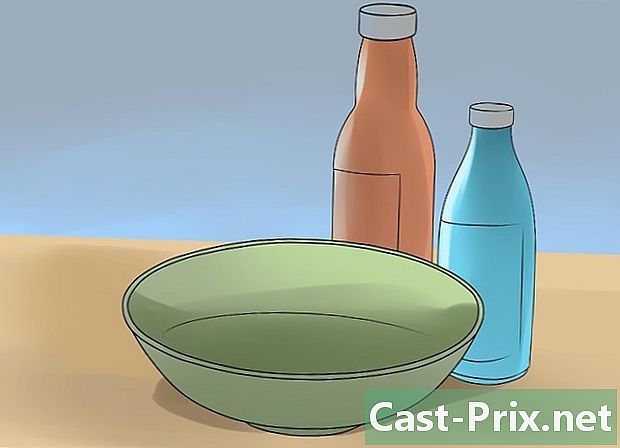
หมุนน้ำยาทำความสะอาดแบบไม่ก้าวร้าว ทางออกที่ดีที่สุดคือการใช้น้ำกลั่นบริสุทธิ์ซึ่งไม่มีสารเคมีและไม่ก้าวร้าวต่อพื้นผิวของหน้าจอ หากคราบสกปรกและการทำความสะอาดจำเป็นต้อง 'หนัก' เล็กน้อยการผสมน้ำ 50% กับน้ำส้มสายชูสีขาวจะมีประสิทธิภาพ- ตรวจสอบให้แน่ใจว่าคุณใช้น้ำส้มสายชูสีขาวบริสุทธิ์และไม่ใช่น้ำส้มสายชูแอปเปิ้ลไซเดอร์หรืออื่น ๆ (น้ำส้มสายชูที่เหมาะสมที่สุดเรียกว่า "แอลกอฮอล์น้ำส้มสายชู")
- น้ำกลั่นจะดีกว่าสำหรับวัตถุประสงค์นี้มากกว่าน้ำประปาเนื่องจากไม่มีสารเคมี
- ผู้ผลิตไม่แนะนำให้ใช้แอลกอฮอล์แอมโมเนียหรือน้ำยาทำความสะอาดที่ใช้ตัวทำละลายบนหน้าจอ LCD
-

เทสารละลายลงในขวดสเปรย์ นี่คือรูปแบบของการสเปรย์ที่ฝาซึ่งจะต้องกดเพื่อให้ได้ผลิตภัณฑ์หมอกขนาดเล็กคล้ายกับขวดน้ำหอมบางชนิด เทน้ำยาทำความสะอาดลงในขวดและปิดมัน อย่างไรก็ตามอย่าใช้เพื่อฉีดของเหลวลงบนหน้าจอโดยตรง -

ใช้น้ำยานี้กับผ้าไมโครไฟเบอร์เล็กน้อย ผ้าป้องกันไฟฟ้าสถิตย์ที่ไม่มีเส้นใยจะเหมาะสมที่สุด จำไว้ว่าอย่าใช้ผ้าทำความสะอาดธรรมดาเพราะอาจทำให้หน้าจอเป็นรอยได้ อย่าแช่เพียงแค่ทำให้เปียกชื้นและนี่คือเหตุผลที่คุณจะใช้เครื่องทำไอ- ผ้าที่เปียกโชกจะหยดหรือใช้ของเหลวบนพื้นผิวและอาจทิ้งน้ำไว้เล็กน้อยระหว่างกรอบและหน้าจอซึ่งอาจทำให้ผ้าเสียหายอย่างถาวร
- พยายามที่จะครอบคลุมการแก้ปัญหาบนผ้าลินินเพียงบางส่วนเพื่อให้แน่ใจว่าไม่ให้เปียกอย่างสมบูรณ์
-

วางผ้าชุบน้ำหมาด ๆ บนพื้นผิวของหน้าจอเป็นวงกลม การเคลื่อนที่แบบวงกลมเร็วขึ้นเล็กน้อยจะช่วยให้คุณลบเครื่องหมายการลาก แตะพื้นผิวทั้งหมดของผ้าเบา ๆ พอให้สัมผัสกับพื้นผิวของหน้าจอ ระวังอย่ากดด้วยปลายนิ้วเพราะแรงกดที่มากเกินไปอาจทำให้จอ LCD ของหน้าจอเสียหายและทำให้ใช้งานไม่ได้- เพื่อป้องกันการไหลของของเหลวไปที่ขอบของหน้าจอให้ถือในแนวนอนและหงายหน้าขึ้นในระหว่างการทำความสะอาด
- คุณอาจต้องผ่านหลายครั้งบนพื้นผิวของหน้าจอเพื่อลบเครื่องหมายทั้งหมดจนกระทั่งพื้นผิวดูเหมือนจะสมบูรณ์ ขึ้นอยู่กับว่าคุณต้องผ่านกี่ครั้งคุณอาจต้องใช้ผ้าชุบน้ำอุ่นสองสามครั้ง
ส่วนที่ 3 สิ่งที่ควรหลีกเลี่ยง
-

ไม่เปียกหน้าจอโดยตรง ไม่ว่าในกรณีใดคุณควรฉีดน้ำหรือผลิตภัณฑ์อื่น ๆ ลงบนพื้นผิวหน้าจอโดยตรงสิ่งนี้จะเพิ่มความเสี่ยงของน้ำที่เข้าไปในเครื่องและทำให้เกิดไฟฟ้าลัดวงจร ใช้ของเหลวโดยการใช้ผ้านุ่มเปียกหมาด ๆ เพื่อไม่ให้ใช้วิธีการอื่น- ห้ามแช่ผ้าในน้ำ ผ้าที่เปียกโชกมีแนวโน้มที่จะหยดน้ำส่วนเกินบนหน้าจอซึ่งจะทำให้คอมพิวเตอร์เสียหายอย่างร้ายแรง หากคุณเผลอวางผ้าลงไปในน้ำให้บิดผ้าจนเปียกเพียงเล็กน้อยเท่านั้น
-

อย่าใช้ผลิตภัณฑ์ทำความสะอาดทั่วไปบนหน้าจอของคุณ น้ำยาทำความสะอาดที่มีเหตุผลเท่านั้นที่เหมาะสมคือส่วนผสมของน้ำกลั่นและน้ำส้มสายชูดังกล่าวข้างต้นและอาจเป็นผลิตภัณฑ์ที่ซื้อเพื่อทำความสะอาดหน้าจอ LCD ที่ร้านค้าปลีกฮาร์ดแวร์ เขาขายชุดสมบูรณ์สำหรับวัตถุประสงค์นี้ ห้ามใช้ผลิตภัณฑ์ต่อไปนี้- น้ำยาเช็ดกระจก ผลิตภัณฑ์เหล่านี้สามารถใช้สำหรับทำความสะอาด CRT ที่ทำจากแก้ว แต่สามารถโจมตีพื้นผิวของหน้าจอ LCD ได้
- สารทำความสะอาดที่เรียกว่า "สากล" และผงขัด เหล่านี้มักจะเป็นผลิตภัณฑ์ที่มีฤทธิ์กัดกร่อนซึ่งสามารถเกาพื้นผิวของหน้าจอของคุณ
- สบู่ล้างจานหรือสบู่ชนิดอื่น ๆ
-

อย่าถูหน้าจอของคุณ อันนี้จะเสียหายอย่างถาวรถ้าคุณมากดหนักเกินไป ถูหน้าจอเบา ๆ เป็นวงกลมเพื่อทำความสะอาด อย่าใช้ผ้าอื่นนอกจากผ้านุ่ม ๆ เพื่อทำความสะอาดหน้าจอของคุณ โดยเฉพาะอย่างยิ่งไม่มีแปรงหรืออุปกรณ์เสริมอื่น ๆ และแม้แต่แผ่นกำจัดสิ่งสกปรกน้อยลง (ดูได้!)

- น้ำกลั่น
- ผ้าไมโครไฟเบอร์ป้องกันไฟฟ้าสถิตย์
- แอลกอฮอล์น้ำส้มสายชู (น้ำส้มสายชูสีขาว)
- ขวดที่มีฝาสเปรย์แบบถอดได้

